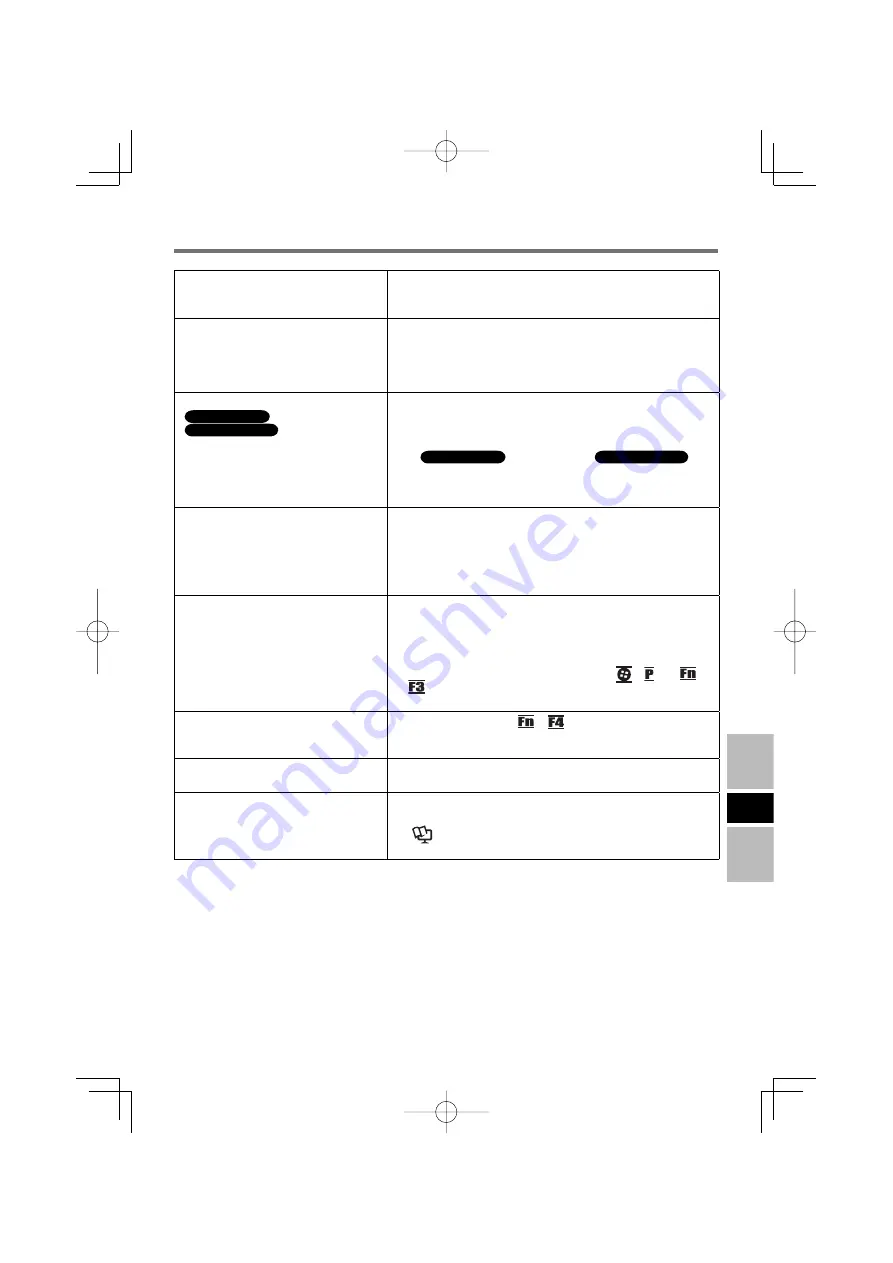
49
F
Les périphériques connectés aux
ports USB (2a, 2b ou 2c) ne fonction-
nent pas
Vérifiez si l’adaptateur secteur est branché sur la prise
d’alimentation du duplicateur de ports.
Branchez-les sur le port USB 1.
●
●
La mise sous tension fonctionne,
mais Windows ne démarre pas nor-
malement
Déconnectez les périphériques tels que les clés USB. Si
la déconnexion des périphériques permet de démarrer
Windows, il est possible que le problème provienne de
ceux-ci. Communiquez avec le fabricant de ces périphéri-
ques.
●
L’ordinateur ne sort pas du mode veille
(
Windows 7
)/mettre en veille
(
Windows XP
) ou en veille pro-
longée
Faites glisser le commutateur d’alimentation pour mettre
l’appareil sous tension dans les cas suivants. Veuillez
noter que les données non enregistrées seront perdues.
L’adaptateur secteur a été débranché pendant le mode veille
(
Windows 7
)/mettre en veille (
Windows XP
).
Des périphériques ont été connectés/déconnectés.
Le commutateur d’alimentation a été glissé pendant 4
secondes ou plus et Windows a été contraint de fermer.
●
•
•
•
L’ordinateur ne s’éteint pas (Windows
ne se ferme pas)
Si un périphérique est connecté, déconnectez-le puis
mettez l’appareil hors tension.
S’il est possible de mettre l’appareil hors tension lorsque le
périphérique est déconnecté, il est possible que ce dernier
ait un problème. Communiquez avec le fabricant de ces
périphériques.
●
Rien ne s’affiche ou l’écran
n'apparaît pas correctement sur
l’afficheur externe connecté à la
prise HDMI.
L’afficheur compatible HDMI ne prend pas en charge la
connexion HDMI sur l'ordinateur.
Lorsque l’afficheur compatible HDMI ne prend pas en
charge la connexion HDMI sur l'ordinateur, il est possible
que l’écran apparaisse flou, ou que la destination de sortie
ne soit pas commutée en appuyant sur
+
*1
ou
+
.
*1
Windows 7 uniquement
●
La sortie audio de l'afficheur compat-
ible HDMI ne peut pas être activée/
désactivée
Le fait d’appuyer sur
+
sur l’ordinateur n’active/ne
désactive pas la sortie audio de l’afficheur compatible
HDMI.
●
Un périphérique connecté au port
eSATA ne peut pas démarrer
Des périphériques connectés au port eSATA ne peuvent
pas démarrer l’ordinateur connecté à cet appareil.
●
Comment connecter/déconnecter un
périphérique sur le port eSATA
Suivez les mêmes étapes que ci-dessus pour connecter/
déconnecter des périphériques sur les ports USB.
(
Reference Manual (Manuel de référence)
– « Périphériques USB »)
●
Dépannage
















































